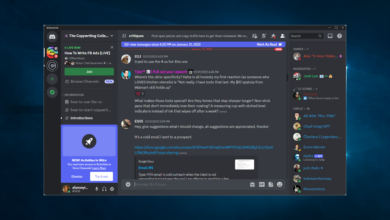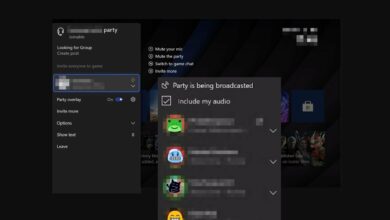¿Disney Plus no se refleja en la televisión? Esto es lo que debe hacer
- Disney Plus es uno de los servicios de transmisión más grandes de Walt Disney.
- Desafortunadamente, su servicio no está exento de fallas, como el problema de duplicación de Disney Plus.
- Algunos usuarios informaron que reinstalar la aplicación Disney Plus les solucionó este problema.
- Otros usuarios afirmaron que usar una herramienta de duplicación de pantalla de terceros funcionó.

A pesar de su innegable éxito, existen bastantes problemas diferentes que pueden surgir en el uso de Disney Plus. Si ya eres suscriptor, lo más probable es que quieras ver tus programas favoritos en una pantalla grande. Esto se convierte en un gran problema cuando Disney Plus no se refleja en su televisor.
Disney Plus ya está disponible como una aplicación independiente en determinados televisores inteligentes Samsung, LG y Sony. Esta es definitivamente una buena noticia si ya posee uno de estos modelos.
Sin embargo, si no lo hace, también debería funcionar en casi todo lo que tiene en su hogar hoy. Estos incluyen teléfonos y tabletas con Android o iPhone, Google Chromecast y Amazon Fire Stick, así como reproductores de transmisión de video Roku y Apple TV.
Las consolas de juegos como la serie Xbox One junto con la PlayStation 4 también están incluidas en la lista, por lo que la duplicación en su televisor debería funcionar como una brisa.
En este artículo, discutiremos las mejores opciones para aplicar en esta situación y nos aseguraremos de que esto suceda al final.
Consejo rapido:
Una de las mejores soluciones para resolver este problema de forma rápida y sencilla es instalar ApowerMirror en tu computadora y TV. La aplicación de TV está disponible en Google Play, la mayoría de los televisores modernos son compatibles con el sistema Android, instalarlo en su televisor no tomará más de 2-3 minutos.
ApowerMirror le permite proyectar imágenes claras en su televisor, ya sea de PC, Android o iPhone, la aplicación también le permite duplicar de PC a PC y de Android a Android.
⇒ Obtener ApowerMirror
¿Qué puedo hacer si Disney Plus no se refleja en mi televisor?
1. Reinstalar Disney Plus

Una de las soluciones más fáciles con las que debe comenzar es simplemente reinstalar la aplicación Disney Plus, o también puede intentar cancelar su suscripción actual y crear una nueva.
Tenga en cuenta que Disney Plus está disponible como una aplicación de navegador web y una aplicación de Microsoft Store, así que continúe, desinstale y luego vuelva a instalar la aplicación, y si eso no funciona, cancele su suscripción y obtenga una nueva. utilizando el enlace de abajo.

Disney más
Suscríbase a uno de los servicios de transmisión más grandes del mundo y disfrute del entretenimiento familiar.
2. Consejos para duplicar Disney Plus de PC a TV
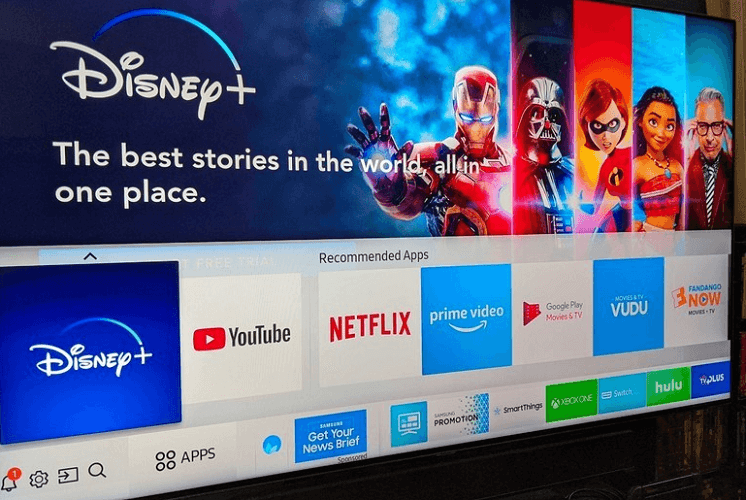
Algunos problemas de la PC son difíciles de solucionar, especialmente cuando se trata de repositorios corruptos o archivos de Windows que faltan. Si tiene problemas para corregir un error, es posible que su sistema esté parcialmente dañado.
Le recomendamos que instale Restoro, una herramienta que escaneará su máquina e identificará cuál es la falla.
Haga clic aquí para descargar e iniciar la reparación.
¿Estás tratando de mostrar la pequeña pantalla de tu computadora portátil en tu televisor? En teoría, puedes jugar a Disney Plus en la mayoría de las computadoras fabricadas en los últimos años.
La verdad es que la pantalla de tu computadora con dibujos animados de Mickey Mouse o películas y series de televisión originales de Disney Plus a menudo se niega a aparecer en tu televisor. También puede tener un retraso extremo entre el televisor y la computadora portátil, así que haga lo siguiente:
- Quizás la forma más fácil de intentar solucionar esto es reiniciar su computadora.
- Luego mire diferentes películas para identificar si tiene problemas con un elemento o con todos. Si a todos les pasa, ten en cuenta que Disney Plus exige una velocidad mínima de 25 Mbps. Use una de las mejores herramientas para probar la velocidad de Internet en Windows 10 para descartar esta causa.
- Actualice todos los controladores principales. Esto incluye los controladores de chipset, sonido, video o red.
- Intente desinstalar el controlador del adaptador inalámbrico de pantalla de Microsoft. Luego, deje que Windows 10 lo vuelva a instalar.
- En algunos casos raros, este problema de duplicación puede ser causado por su antivirus.Existe la posibilidad de solucionarlo simplemente deshabilitando ciertas funciones del antivirus. Si eso no hace ninguna diferencia, elimine el antivirus por completo utilizando el mejor software de desinstalación.
3. Consejos para duplicar Disney Plus desde su dispositivo móvil a su televisor
La duplicación de pantalla también le permite ver contenido nuevo de Disney Plus desde su dispositivo móvil en la pantalla de su televisor. Eche un vistazo más de cerca a los siguientes requisitos.
3.1 Duplicación de pantalla inalámbrica de Disney Plus
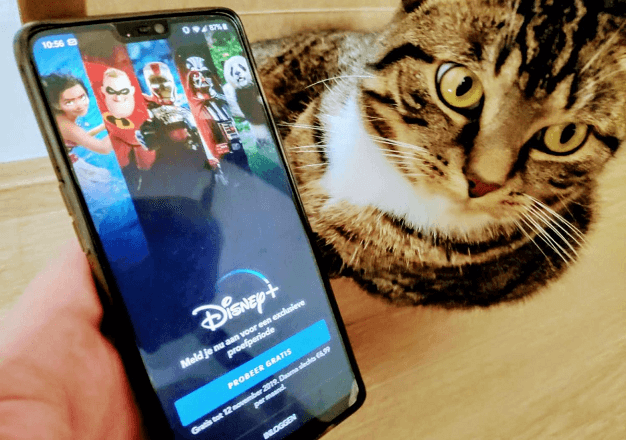
Para reflejar Disney Plus de forma inalámbrica, su televisor debe ser compatible con una conexión Wi-Fi.
- La primera solución básica cuando esto no funciona es simplemente encender y apagar Wi-Fi para sus dispositivos.
- Compruebe si hay nuevas actualizaciones. Esto se puede hacer ingresando al Aplicación de configuraciónseleccionando Actualizaciones de softwareluego presionando Buscar actualizaciones. Si hay una actualización disponible, deje que se descargue e intente duplicar Disney Plus nuevamente.
- Cierre todas las aplicaciones en su teléfono inteligente, apáguelo y luego reinícielo. Finalmente, intente abrir Disney Plus nuevamente y reflejarlo en su televisor.
- Algunos usuarios han informado de éxito en la reinstalación de la aplicación.
3.2. Transmita Disney Plus con Chromecast o Amazon Fire TV Stick
Si no tiene un televisor inteligente, la transmisión se puede realizar a través de un dispositivo de transmisión como Chromecast o Amazon FireStick.
Para transmitir Disney con Google Chromecast:
- Configure la aplicación en su dispositivo y cree una cuenta. Inicie sesión y configure su Chromecast en su televisor, luego busque una película que desee ver. Abra el contenido, toque el icono de Chromecast y seleccione su televisor de la lista de dispositivos disponibles.
Para transmitir Disney con Amazon FireStick:
- Al igual que Google Chromecast, el Fire TV Stick de Amazon se conecta a su televisor a través de HDMI y le permite transmitir contenido de forma inalámbrica desde sus dispositivos móviles a su televisor. Una vez que haya instalado su Fire TV Stick, instale la aplicación de forma remota en su dispositivo.
Cuando la duplicación falla:
- Conecte el dispositivo a otra entrada HDMI. Si tiene un televisor antiguo que solo tiene un solo conector HDMI, cambiar el cable por completo podría ayudar.
- Cuando se trata de transmitir en 4K, tenga en cuenta que debe usar un cable compatible con HDCP 2.2.
- Para asegurarse de que su televisor actual sea compatible con el estándar HDCP 2.2, vaya a la Ajustes > Pantalla y sonidos > Pantalla y el conjunto Resolución de video A Auto. Debería recibir inmediatamente una notificación indicándole si HDCP 2.2 es compatible.
Con suerte, puede comenzar a ver su película favorita en su viaje y continuarla inmediatamente en la pantalla grande cuando llegue a casa.
¡Disfrutar!
¿Aún tienes problemas? Solucionarlos con esta herramienta:
PATROCINADO
Si los consejos anteriores no resolvieron su problema, su computadora puede estar experimentando problemas más profundos con Windows. Recomendamos descargar esta herramienta de reparación de PC (altamente calificada en TrustPilot.com) para solucionarlos fácilmente. Después de la instalación, haga clic en el botón Empezar a escanear botón y luego presione Arreglar todo.
![Photo of Cele 10 cele mai bune de utilizat în 2023 [Gaming Friendly]](https://kdkick.com/wp-content/uploads/2023/05/feature-image-best-clipping-software-390x220.jpg)